64位系统安装方法
- 格式:doc
- 大小:27.50 KB
- 文档页数:4
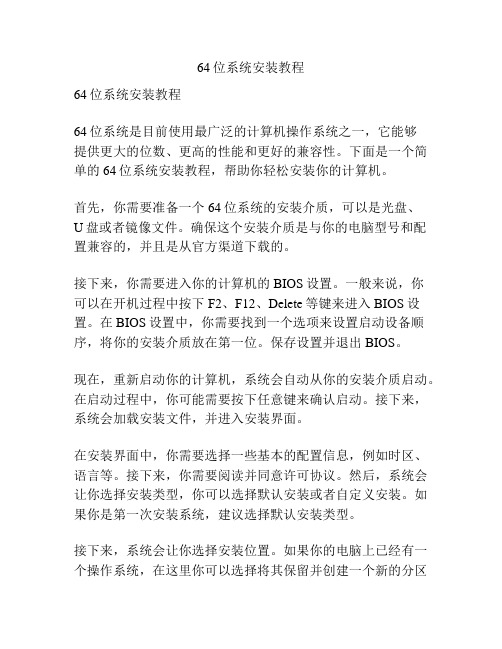
64位系统安装教程64位系统安装教程64位系统是目前使用最广泛的计算机操作系统之一,它能够提供更大的位数、更高的性能和更好的兼容性。
下面是一个简单的64位系统安装教程,帮助你轻松安装你的计算机。
首先,你需要准备一个64位系统的安装介质,可以是光盘、U盘或者镜像文件。
确保这个安装介质是与你的电脑型号和配置兼容的,并且是从官方渠道下载的。
接下来,你需要进入你的计算机的BIOS设置。
一般来说,你可以在开机过程中按下F2、F12、Delete等键来进入BIOS设置。
在BIOS设置中,你需要找到一个选项来设置启动设备顺序,将你的安装介质放在第一位。
保存设置并退出BIOS。
现在,重新启动你的计算机,系统会自动从你的安装介质启动。
在启动过程中,你可能需要按下任意键来确认启动。
接下来,系统会加载安装文件,并进入安装界面。
在安装界面中,你需要选择一些基本的配置信息,例如时区、语言等。
接下来,你需要阅读并同意许可协议。
然后,系统会让你选择安装类型,你可以选择默认安装或者自定义安装。
如果你是第一次安装系统,建议选择默认安装类型。
接下来,系统会让你选择安装位置。
如果你的电脑上已经有一个操作系统,在这里你可以选择将其保留并创建一个新的分区安装64位系统,或者覆盖已存在的操作系统。
如果你的电脑是全新的,你可以选择将64位系统安装在整个硬盘上。
在接下来的步骤中,系统会开始复制和安装文件。
这个过程可能需要几分钟或者更长的时间,取决于你的硬件配置。
一旦文件安装完成,系统会自动重启。
在重启过程中,你可能需要再次按下任意键以确认启动。
然后,系统会继续进行配置,并在安装完成后进入登录界面。
在登录界面中,你需要设置一个用户名和密码,并进行一些简单的配置。
最后,系统会再次重启,这次是为了将所有的配置和设置应用到系统中。
系统会自动加载并进入64位系统的桌面界面。
至此,你已经成功安装了64位系统。
总结一下,安装64位系统需要准备安装介质、进入BIOS设置、选择安装类型和位置、复制和安装文件,并进行简单的配置。

本文整理于网络,仅供阅读参考
如何安装64位的win7操作系统
安装64位的win7操作系统方法
用win7-64位的u盘启动盘安装64位系统。
注:如何制作u盘启动盘可参见:"制作windows版的u盘系统启动"。
进入bios设置u盘启动。
注:不同厂商和版本的bios其进入方式不一样,故此在这不做介绍。
插上u盘启动盘,重启电脑进入ghost系统安装界面。
为系统硬盘分区。
操作过程:选择分区工具→推荐使用"diskgenius4.20"→选择"快速分区"进行分区→分区完毕重启电脑。
注:分区工具诸多,根据自己喜好选择,示例以"diskgenius 4.20"为例。
安装64位系统,选择"a.自动安装系统到硬盘第一分区",使用ghost方式安装不需要过多自定义设置。
耐心等待安装过程,安装过程会自动多次重启,最后进入win7-64位系统界面。
系统所需驱动还需连网升级或安装。
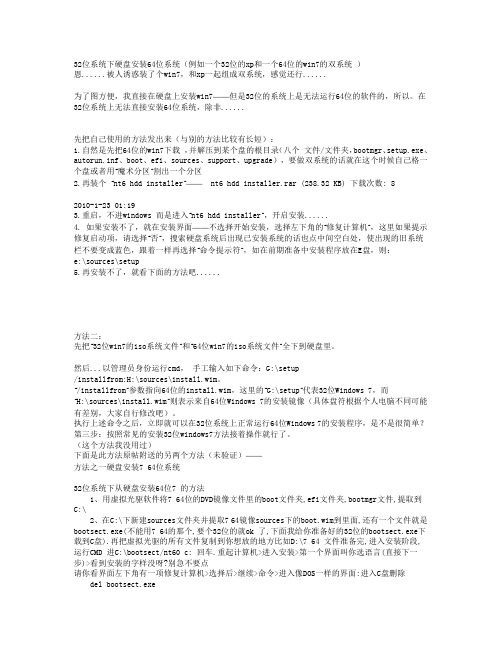
32位系统下硬盘安装64位系统(例如一个32位的xp和一个64位的win7的双系统)恩......被人诱惑装了个win7,和xp一起组成双系统,感觉还行......为了图方便,我直接在硬盘上安装win7——但是32位的系统上是无法运行64位的软件的,所以。
在32位系统上无法直接安装64位系统,除非......先把自己使用的方法发出来(与别的方法比较有长短):1.自然是先把64位的win7下载,并解压到某个盘的根目录(八个文件/文件夹,bootmgr、setup.exe、autorun.inf、boot、efi、sources、support、upgrade),要做双系统的话就在这个时候自己格一个盘或者用“魔术分区”割出一个分区2.再装个“nt6 hdd installer”—— nt6 hdd installer.rar (238.32 KB) 下载次数: 82010-1-23 01:193.重启,不进windows 而是进入“nt6 hdd installer”,开启安装......4. 如果安装不了,就在安装界面——不选择开始安装,选择左下角的“修复计算机”,这里如果提示修复启动项,请选择“否”,搜索硬盘系统后出现已安装系统的话也点中间空白处,使出现的旧系统栏不要变成蓝色,跟着一样再选择“命令提示符”,如在前期准备中安装程序放在E盘,则:e:\sources\setup5.再安装不了,就看下面的方法吧......方法二:先把“32位win7的iso系统文件”和“64位win7的iso系统文件”全下到硬盘里。
然后...以管理员身份运行cmd,手工输入如下命令:G:\setup/installfrom:H:\sources\install.wim。
“/installfrom”参数指向64位的install.wim,这里的“G:\setup”代表32位Windows 7,而“H:\sources\install.wim”则表示来自64位Windows 7的安装镜像(具体盘符根据个人电脑不同可能有差别,大家自行修改吧)。

在32位的X86系统下如何安装64位的X64系统
在32位的X86系统下如何安装64位的X64系统?
如果你是用光盘或GHOST安装就可跳过此文章,现在就来说说ISO镜像文件的正常安装步骤。
我以32位的windows 7下安装64位的windows server 2008R2为例讲具体步骤,其他微软系统也可照此原理安装。
第一步:需要的软件及设备
1.UltraISO
2.NTBOOTautofix
3.一个U盘(U盘大小取决于你系统的大小)
第二步:在U盘上写入硬盘映像
1.打开UltraISO如图:在左下角处的‘本地目录’找到你安装的系统的ISO镜像文件所在的文件夹下选中,在右边双击你所要的安装系统的ISO文件(如红框的文件)
第二步:点击:启动----写入硬盘映像(如图)在图中1处选择你的U盘驱动器盘符,在2处选择USB-HDD,然后点写入即可。
第三步:等待其写完,出现刻录成功,即完成。
完成映像的制作,现在开始装系统。
第四步:进入BIOS将第一启动项选择为USB启动。
(U盘装系统具体就不说了,网上有很多,大家可以去看看)
第五步:重新启动,进入你要安装的系统ISO,按正常步骤安装即可。
(注:一定要安装到其他分区上,不要安装到你已有系统所在分区)
4.第六步:安装完成之后你会发现开机只剩下你新装的,这时候用到NTBOOTautofix 这个工具,如图,按0键进入下一步
来到这里选择1.自动修复即可
救过修复,两个系统都显示修复成功,即完成32系统下安装64位ISO镜像文件系统任务。
看图中红框中提示,我是在D盘安装的64位企业版2008 R2,在C盘安装的是32位旗舰版win7.。

x p64位系统详细安装教程-CAL-FENGHAI.-(YICAI)-Company One1u深度u盘安装原版xp系统教程什么是u盘安装原版xp系统怎样使用u盘安装原版xp系统如何使用u深度u盘启动盘制作工具制作好的启动u盘重装原版xp系统通过以下所介绍的u 盘安装原版xp系统教程,教您使用u深度启动u盘如何安装原版xp系统,让您体验到一键u盘安装原版xp系统所带来的简单快捷。
①使用u深度u盘启动盘制作工具制作好的启动u盘②原版xp系统镜像文件(可前往微软官网下载原版xp系统))③到网上搜索可用的xp系统产品密钥第一步:首先,我们将已经下载好的原版xp系统镜像文件存放在u盘启动盘的目录中,如图所示:第二步进去pe系统先将u深度u盘启动盘连接到电脑,重启电脑等待出现开机画面时按下启动快捷键,使用u盘启动盘进入u深度主菜单,选择【02】u深度Win8PE标准版(新机器),按下回车键进入,如图所示:进入桌面后,双击进入“DiskGenius分区工具”进入分区工具后将系统磁盘格式化(提前备份系统磁盘资料)将准备好的镜像文件放入安装位置中此时会要求输入产品密钥,我们将准备好的产品密钥输入后点击确定,如图所示:工具开始工作,首先会进行格式化,随后就会进行原版xp系统安装完成后系统会提示重启,点击"是(Y)",、、重启后安装程序就会开始复制文件,等待完成即可原版xp系统安装过程都会由电脑自动为我们完成,届时在安装过程弹出输入密钥,我们可安装相应提示进行QC986-27D34-6M3TY-JJXP9-TBGMD下一步,自动重启。
第三步:桌面优化系统设置安装软件调出我的电脑等Windows优化设置设置虚拟内存安装offer2007安装pdf安装WinRAR程序安装Foxmail邮箱安装驱动人生,修复完并重启安装flash程序安装搜狗拼音输入法和搜狗五笔输入法安装控制软件安装客户端打开安全中心关闭防火墙自动更新计算机设置最佳虚拟内存安装360安全卫士并优化加速.右键点击设置卸载软件小助手关机并重启。

1.前提条件VMware虚拟机安装“Windows 11 64位专业版”之前,要满足两个条件:(1)本机已经安装了“VMware Workstation Pro”软件(本例为VMware 16),图标类似于这个:(2)要有包含“Windows 11 64位专业版”的系统安装光盘镜像文件,例如:“zh-cn_windows_11_consumer_editions_version_22h2_updated_oct_2022_x64_dvd_8f62ad3 d.iso”(说明:“消费者版”包含“专业版”):补充说明:本文档中使用的系统.iso下载地址如下(复制到迅雷中即可下载)。
(3)注意:自己多次亲测,如果不是该版本的系统镜像,则经常遇到无法安装的情况,“循环”卡在如下的界面,无法到下一步:2.安装系统2.1新建虚拟机打开“VMware Workstation Pro”,菜单栏——文件——新建虚拟机,或者直接点击首页的“创建新的虚拟机”按钮:选择“典型(推荐)”,下一步:选择“稍后安装操作系统”,下一步:客户机操作系统选择为“Microsoft Windows”,版本选择为“Windows 10 x64”,下一步:适当编辑“虚拟机名称”和“位置”,注意“位置”尽量设置为剩余空间较大的盘符中的某个路径,例如此处分别设置为“Windows 11 x64 Pure”和“E:\Virtual Machines\Windows 11 x64 Pure”,下一步:适当修改“最大磁盘大小”,例如此处选择设置为“500GB”(实际容量不会占用这么大,此处略设置的大一点儿、哪怕超过你的可用空间也不影响),选择“将虚拟磁盘拆分成多个文件”,下一步:点击“自定义硬件”,设置内存、处理器等信息:2.2修改硬件参数2.2.1内存左侧点击“内存”,右侧“此虚拟机的内存”默认值为“2048 MB”,可自定义,例如此处修改为“8192 MB”:2.2.2处理器左侧点击“处理器”,右侧“每个处理器的内核数量”默认值为“2”,可自定义,例如此处保持默认值“2”:2.2.3网络左侧点击“网络适配器”,右侧“网络连接”默认值为“NAT模式”,此处选择为“桥接模式”,并且勾选上“复制物理网络连接状态”:【桥接模式】就是将主机网卡与虚拟机虚拟的网卡利用虚拟网桥进行通信。
WIN7X64位操作系统安装1、首先进入主板的BIOS系统(开机时按“DEL”键进入),设置系统启动方式为从光驱启动,按“F10”键保存并退出,重启电脑。
(每张主板都有说明书,看一下如何设置启动顺序)。
在进行设置的时候就把“WIN7”系统光盘放入光驱,重启后就人光驱启动了。
2、从光驱启动后将会出现如下画面。
(载入文件…)3、就像XP一样的滚动条之后,就出现了安装画面。
按照红色框内的指示进行安装就行了。
这里我是下载的32/64位2合1版本,大家网上的下载的,买的可能不太一样,不过不影响系统的安装的。
磁盘0是只安装了一块硬盘,还有硬盘1、2、…、N块。
这里是一块40G的硬盘。
点下一步后就开始安装系统了。
大家慢慢的等……到这,系统算是差不多了。
接下来就是一些信息的采集,填写好后按“下一步”就可以了。
这里该怎么选不用说了吧!系统装好后去下载一下“WIN7激活程序”或是“WIN7优化大师”。
“WIN7优化大师”可以在系统要到期的时候再试用一个月,直到360后天,那时,系统说不定也装了好几回了。
我一般选的是“公用网络”。
“家庭网络”也选过,有两台电脑的时候就觉得麻烦,大家可以试一下,以后可以改的。
最初的WIN7桌面,就一“回收站”,下面就是一些初步的系统设置。
右键点“桌面”,出现右键菜单后选“屏幕分辨率”。
显示器不一样,分辨率就不一样,最后确定。
还有就是“个性化”设置。
桌面图标、主题都在这里设置,个人喜好。
更改后的桌面就好看一点了,只是还没有Aero效果,显卡驱动没装好,要自己装一下,最好是把主板驱动、显卡驱动重新装一下。
开启管理员帐户:右键“计算机”→“管理”,按图中红色框内的选项找。
左键不行就右键。
这是为了某些软件和激活计算机设置的。
装系统时建的帐户可以不要。
我的就是删除了的。
现在桌面文档是“wonderful”,我们需要重启一下系统,文档就成了Administrator了。
这桌面还是自动换的。
换了帐户就要重新准备桌面。
目前对于服务器版本已经升级为RedHat EnterPrise Linux 6.5 X64操作系统,安装方法与32位操作系统有所区别,以下仅介绍关于64位操作系统的安装以及各安装包的选择。
第一部:1、默认选择英文安装2、选择服务器硬盘:3、选择系统安装引导目录(U盘或光盘):其中只有一项是正确的,选择其他项目都无法进入下一步,若无法确定引导目录可以多次尝试。
第二部:进入系统安装环节1、选择基本安装(可以进行分区和选择程序包)2、选择全新安装:3、选择自己创建磁盘分区:第三部:进行磁盘分区:1、创建BOOT分区:(在允许的驱动器列表中,取消勾选U盘驱动器)2、创建LVM物理分卷:(在允许的驱动器列表中,取消勾选U盘驱动器)3、创建LVM卷组:3、创建逻辑卷:下图为分区的完成图:4、选择引导区安装位置:第一BIOS驱动器更改为硬盘(默认为U盘)第三部:程序包选择1:Base System:需要勾选的程序包有:Console internet tools、Debugging Tools、Directory Client、Hardware monitoring utilities、Java Platform、Large Systems Performance、Legacy UNIX compatibility、Network file system client、Networking Tools、Performance Tools、Perl Support其中Legacy UNIX compatibility中需要勾选tcp、telnet、telnet-server,Networking Tools 中需要勾选wireshark。
2:Servers:需要勾选的程序包有:Identity Management Server、Network Infrastructure Server (全选)、Server Platform、System administration tools(全选)。
64位操作系统安装概述64位操作系统已经成为现代计算机中最常见的操作系统类型之一。
与32位操作系统相比,64位操作系统具有更高的内存访问能力和更好的性能。
本文档将介绍如何安装64位操作系统。
准备工作在开始安装64位操作系统之前,我们需要进行一些准备工作。
首先,确保您的计算机符合以下硬件要求:•64位处理器•至少4GB的内存•足够的存储空间同时,您还需要收集以下安装所需的软件和材料:•64位操作系统安装介质(如光盘或USB驱动器)•计算机的驱动程序和设备软件•所需的许可证密钥(如果适用)步骤一:备份数据在安装64位操作系统之前,强烈建议您备份计算机中重要的数据。
安装操作系统可能会导致数据丢失或无法访问。
通过备份,您可以确保数据的安全性,并在需要时进行恢复。
您可以使用外部硬盘驱动器、云存储服务或网络媒体设备来备份数据。
选择一种方法,并确保您的数据得到妥善保护。
步骤二:选择64位操作系统在进行安装之前,您需要选择一个适合您需求的64位操作系统。
根据您的个人喜好和计算机硬件要求,选择最合适的操作系统版本。
常见的64位操作系统版本包括Windows、Linux和MacOS。
请注意,不同的操作系统可能有不同的安装步骤和要求。
在继续进行之前,请确保您详细了解所选操作系统的安装过程。
接下来,您需要创建64位操作系统的安装介质。
这可以是光盘、USB驱动器或通过网络下载的映像文件。
如果您已经拥有安装介质,可以跳过这一步。
否则,您可以访问操作系统官方网站或通过第三方工具创建安装介质。
请确保创建的安装介质与您选择的操作系统版本相匹配,并且能够被您的计算机正常识别。
步骤四:设置启动选项在开始安装过程之前,您需要进入计算机的BIOS或UEFI 界面,并设置正确的启动选项。
将计算机设置为从您创建的安装介质启动可以确保操作系统安装过程的正常进行。
要进入BIOS/UEFI界面,通常需要在计算机开机时按下特定的功能键(例如F2或Delete键)。
win7 64位系统创新声卡KX3551驱动和插件集的安装方法:
1.首先必须卸载之前安装的所有关于创新声卡的驱动,重启电脑再安装Kx3551驱动(kx3551驱动-full.exe),避免冲突或不兼容。
关闭退出杀毒与管家之类,禁用Windows Defender服务(左下角任务栏处右键“运行”输入services.msc,弹出“服务”窗口,在名称一栏中找到Windows Defender,右击,选“属性”,启动类型中选择“禁用”,确定),安装主驱动:kx3551驱动-full
2 .安装驱动之后,按照提示重启电脑,如果报错,可以忽略不管,退出桌面右下kx图标,找到C:\Program Files\kX Project目录下kxsetup.exe,右键,“属性”,“兼容性”里面选择“Windows Vista”,再次重新覆盖安装一次。
这样以后就可以直接双击打开DSP导入效果了,所有的*.kx文件也会出现kx驱动图标啦。
3.桌面左下开始里,选择“运行”,输入:regedit,进入注册表编辑器。
查找:
"HKEY_LOCAL_MACHINE\SOFTWARE\Microsoft\Windows\Curr entVersion\Run",看到:KX mixer,然后把它的键值改成:C:\Program Files (x86)\kX Project\kxmixer.exe
--startup,改好后退出注册表编辑器。
4.找到:C:\Program Files (x86)\kX
Project\kxmixer.exe,别看错了哦!右键,“属性”,“兼容性”里面选择“windows 7”运行,把下面的“以管理员身份运行此程序”也勾上,再点确认。
最好右键 kX Mixer 发送到桌面快捷方式,方便以后打开KX管理器。
5.运行:kX Mixer,双击注册“ProFx311_51CH.kxl”插件。
如果该文件无法双击注册,那么鼠标右键任务栏右下角的kX图标,在弹出菜单中选择“效果”,点击“注册插件”,在弹出的窗口中找到ProFx311_51CH.kxl,选择打开即可。
6.kX3551_插件kxasio.dll内核汉化(可选):kxasio.dll 覆盖到C:\Program Files (x86)\kX Project 目录下即可(当然原kxasio.dll先前最好做好备份)。
win8系统创新声卡KX3551驱动和机架的安装方法:
1. 关闭退出杀毒与管家之类,禁用Windows Defender
服务,如同Win 7 64位系统安装Kx3551驱动,重启动电脑之后,如果提示找不到设备,可以忽略不管,退出桌面右下kx图标,找到C:\Program Files\kX Project目录下kxsetup.exe,右键,“属性”,“兼容性”里面选择“Windows Vista”,再次重新覆盖安装一次。
这样以后就可以直接双击打开DSP导入效果了,所有的*.kx文件也会出现kx驱动图标啦。
2.把C:\Program Files\kX Project目录下的所有DLL
文件复制到C:\Windows\System32内。
3.找到:C:\Program Files (x86)\kX
Project\kxmixer.exe,别看错了哦!右键,“属性”,“兼容性”里面选择“windows 7“运行,把下面的“以管理员身份运行此程序”也勾上,再点确认。
最好右键 kX Mixer 发送到桌面快捷方式,方便以后打开KX管理器。
4.运行:kX Mixer,双击注册“ProFx311_51CH.kxl”插件。
如果该文件无法双击注册,那么鼠标右键任务栏右下角的kX图标,在弹出菜单中选择“效果”,点击“注册插件”,在弹出的窗口中找到ProFx311_51CH.kxl,选择打开即可。
5.kX3551_插件kxasio.dll内核汉化(可选):kxasio.dll 覆盖到C:\Program Files (x86)\kX Project 目录下即可(当然原kxasio.dll先前最好做好备份)。
下次重启电脑,KX图标就会随系统启动,熟悉的ASIO又回来了。
机架搭建,建议用最新版的LiveProfessor2.4.2机架[去时间限制汉化版]或者SAM机架(详情点击)。
插件安装没什么问题,只是原来的饼状图加载方式改为进度条方式而已。
由于3551插件集和W7X64/W8系统兼容性还不太稳定,如果不太熟悉kx驱动,建议仅装kx3551原版,不要注册插件集。
如果注册了插件集效果出问题,先桌面右
下右键退出KX图标,假如桌面右下KX图标不显示,就直接左键双击桌面KX mixer,再右键桌面KX图标打开数字信号处理器,右键先清空数字信号处理器,重新注册插件集,然后桌面右下右键退出KX图标,双击桌面KX mixer,导入kx 效果或调音台预置;如果还出错就启动任务管理器结束KX 运行,重复以上操作。